声明:学习视频来自b站up主 泷羽sec,如涉及侵权马上删除文章
感谢泷羽sec 团队 的教学
本文主要讲解临时变量和永久变量以及字符串长度截取操作。
一、常见的变量
1. 临时变量与永久变量
- 临时变量:
-
仅在当前会话(shell 会话)或脚本中有效。
-
会话结束后,变量失效。
-
示例:
bashnew_name="TOM" echo $new_name # 输出 TOM
-
- 永久变量:
-
写入到配置文件(如
.bashrc或.bash_profile),在新的会话中仍然有效。 -
示例:
bashecho 'export my_na="pppp"' >> ~/.bashrc source ~/.bashrc echo $my_na # 输出 pppp
-
2. 环境变量
-
环境变量的用途:
-
系统通过环境变量存储全局信息(如用户目录、系统路径等)。
-
示例:
bashecho $HOME # 显示当前用户的家目录,例如 /root echo $PATH # 显示可执行程序的搜索路径
-
-
环境变量的特点:
-
$PATH是最常见的 -
示例:
bashecho $PATH # 输出类似以下内容: /usr/local/sbin:/usr/local/bin:/usr/sbin:/usr/bin:/sbin:/bin:/usr/games
-
-
验证命令路径:
-
使用
which命令查看可执行文件的完整路径:bashwhich ls # 输出:/usr/bin/ls
-
系统执行命令时,会根据
$PATH的值按顺序在每个目录中查找匹配的可执行文件。
-
3. 将临时变量变为永久变量
方法(一):移动脚本到 $PATH 指定的目录
-
将脚本文件移动到
$PATH中的某个目录(如/usr/bin):bashmv 1.sh /usr/bin/
-
之后可以直接通过脚本名运行,而不需要指定路径:
bash1.sh
方法(二):修改 $PATH 添加自定义目录
-
临时添加目录到
$PATH:bashexport PATH=/root:$PATH echo $PATH # 查看是否成功添加 /root 到环境变量
-
解释:
export:用于设置环境变量,使其对当前 shell 和子进程生效。$PATH:定义系统查找命令的目录顺序。/root:$PATH:将/root目录添加到$PATH的前面。- 当用户运行命令时,系统会先在
/root中查找,然后在原$PATH指定的其他目录中查找。
4. 永久添加变量到 $PATH
-
步骤:
-
编辑
~/.bashrc文件:bashvi ~/.bashrc # 添加以下内容 export PATH=/root:$PATH
-
使配置文件生效:
bashsource ~/.bashrc
-
-
验证:
- 新开一个终端窗口,运行
1.sh验证脚本是否可以直接运行。
- 新开一个终端窗口,运行
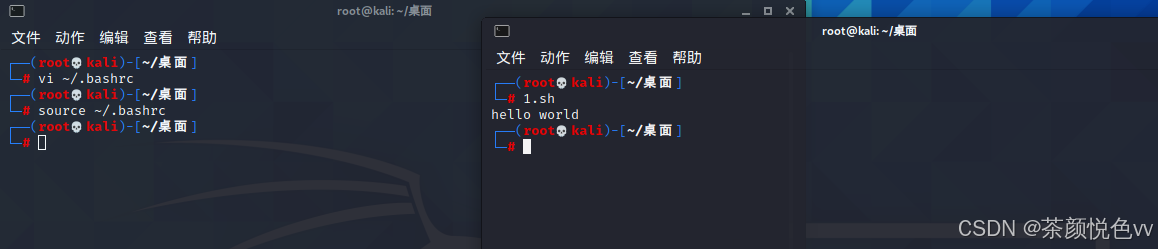
二、字符串操作
1. 获取字符串长度
-
使用
${#变量名}获取字符串长度:bashstr="hello world" echo ${#str} # 输出 11
2. 字符串截取
-
使用
${变量名:起始位置:长度}截取子字符串:bashstr="hello world" echo ${str:0:5} # 输出 hello echo ${str:6:5} # 输出 world
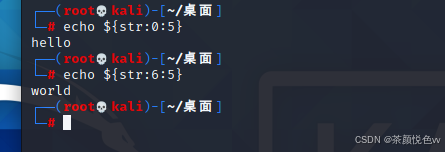
字符串截取语法
- 格式:
${变量名:起始位置:长度}变量名:字符串的变量名。起始位置:从字符串的哪个位置开始截取,从0开始计数。长度:从起始位置开始截取的字符数。
分析
-
echo ${str:0:5}str="hello world"。- 起始位置是
0,从字符串的第一个字符h开始。 - 截取长度是
5,包括h、e、l、l、o。 - 输出结果:
hello。
-
echo ${str:6:5}- 起始位置是
6,从字符串的第7个字符开始(索引从0开始)。 - 第
6位对应的是w(字符串索引:h=0, e=1, l=2, l=3, o=4, 空格=5, w=6)。 - 截取长度是
5,包括w、o、r、l、d。 - 输出结果:
world。
- 起始位置是
让我们将字符串 str 按照索引位置标注出来:
| 索引 | 0 | 1 | 2 | 3 | 4 | 5 | 6 | 7 | 8 | 9 | 10 |
|---|---|---|---|---|---|---|---|---|---|---|---|
| 字符 | h | e | l | l | o | w | o | r | l | d |
echo ${str:0:5}截取的是从索引0开始,长度为5的字符 →hello。echo ${str:6:5}截取的是从索引6开始,长度为5的字符 →world。